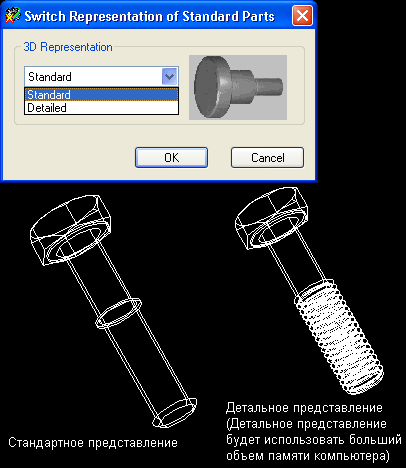Mechanical Desktop Power Pack: библиотека моделей деталей и конструкционных элементов
Шаг 3
- Select first point [Concentric/cYlinder/two Edges]: (Щелкните мышью на экране в начальной точке).
- Select second point [Concentric/cYlinder/two Edges]: (Щелкните мышью на экране во второй точке).

Шаг 4
Появится диалоговое окно размеров винта.
Щелкните мышью на требуемом размере винта.
Щелкните мышью на кнопке Finish (Закончить).
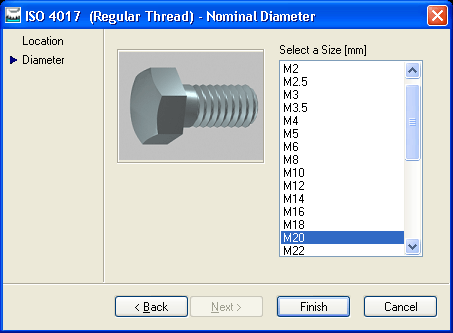
Шаг 5
Буксировкой на экране с моделью или путем ввода с клавиатуры задайте длину винта.

Если длина вводится с клавиатуры, то после ввода следует нажать клавишу Enter.

Тип отображения винта можно изменить, введя команду AMSTDPREP и нажав клавишу Enter.